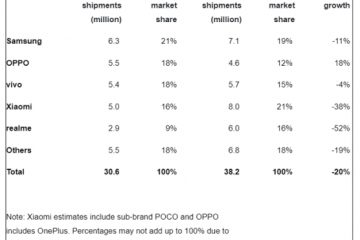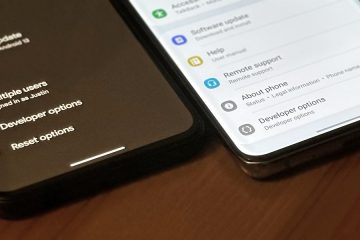在這篇文章中,我們將向您展示如何在 Word 中移動、重新排序或重新排列頁面。如果在任何時候您認為 Microsoft Word 中的頁面位置錯誤,那麼就沒有必要弄亂文本了。這是因為 Word 讓用戶可以通過我們非常喜歡的重新排列功能來更改頁面的位置。
說到在 Word 中更改位置,它並不像一個簡單的那樣簡單可能更喜歡。你看,為了讓這個工作,每個頁面上都需要有一個標題部分。現在,我們知道不是每個人都用標題寫作,因此,接下來的邏輯步驟是使用剪切和粘貼方法,這是傳統的做事方式。
無論哪種方式,您都將學習如何在本文結尾之前更改 Microsoft Word 文檔中的頁面位置。
如何在 Word 中移動、重新排序或重新排列頁面
那麼,讓我們開始吧,希望你通過我們在下面分享的步驟,您將獲得可以在不久的將來為您提供幫助的豐富知識:
通過在 Word 文檔中移動標題重新排列頁面使用剪切和粘貼重新排列頁面
通過移動標題重新排列頁面Word 文檔
如果您的 Microsoft Word 文檔通過樣式部分包含標題,則此方法會很好用。我們應該指出,您的頁面不會被移動,而是移動標題以便於重新調整內容。為此,請啟動 Microsoft Word。
如果您還沒有打開首選文檔,請從那裡打開。查看 功能區。單擊 查看選項卡。之後點擊查看,查看 Show 的功能區。通過 Show 部分,請勾選 Navigation Pane 旁邊的框。現在左側應該會出現一個面板。這個面板是三個選項卡的主目錄。選擇左側的 標題 選項卡。這樣做將允許您查看文檔中的所有標題。用鼠標將首選標題移動到正確的位置。
Microsoft Word 然後會將內容移動到選定的標題。
使用剪切和粘貼來移動或重新排列 Word 頁面
久經考驗的剪切和粘貼方法永遠不會失敗工作。我們懷疑每個人以前都使用過剪切和粘貼,但並非所有人都在這種情況下使用過它。因此,讓我們解釋一下。
打開一個 Microsoft Word 會話以及相關文檔。轉到您要移動的頁面。在該頁面上,選擇那裡所有可用的內容。我們假設您知道如何選擇正文文本。接下來,按鼠標上的右鍵單擊鍵。然後,選擇剪切。或者,您可以按Ctrl + X 到 剪切。在文檔中,找到要粘貼文本的位置。在空間中單擊鼠標右鍵。選擇 保持源格式。或者只需按 Ctrl + V 改為粘貼。
就是這樣,您的內容已在 Microsoft Word 文檔中從一個區域移動到另一個區域。
閱讀: 如何在 Microsoft Word 中添加代碼塊和命令
Microsoft Word 的用途是什麼?
好的,所以 Microsoft Word 是一款專為用戶創建高質量的文字處理工具和專業的文件。 Microsoft Word 不是同類工具中唯一的工具,但它是同類工具中最好的,而且很可能在未來很多年都保持領先。
我可以免費獲得 Microsoft Word 嗎?
h3>
Windows 和 Mac 用戶無法免費獲得 Word,除非他們使用的是網絡版本。除此之外,Microsoft Word 的 Android 和 iOS 版本是免費的。
Microsoft Word 有頁面嗎?
是的,Microsoft Word 有頁面,用戶可以查看多個頁面一次只有一個。當一個人編寫冗長的文檔或具有大量視覺效果的文檔時,頁面很重要。
Word 文檔會不會太大?
目前,Microsoft 的最大文件大小僅包含文本的 Word 文檔為 32MB。我們知道在 Word 2007 及更高版本中創建的文檔就是這種情況,但如果 Microsoft 允許,將來情況總會發生變化。
如何在 Word 上獲得更多頁面?
在 Microsoft Word 中獲取更多頁面是一件簡單的事情。您所要做的就是將鼠標光標放在您希望新頁面開始的位置,然後選擇“插入”>“空白頁”。新的空白頁應該是可見的。